將身分證影印至單個頁面
將影印(Copy)中的佈置(Layout)選擇為身分證影印(ID card copy)時,可以將身分證等卡片大小的原稿影印到一頁紙上。
在影印待命螢幕上點選設定(Settings)以顯示列印設定螢幕,然後將身分證影印(ID card copy)選擇為佈置(Layout)。
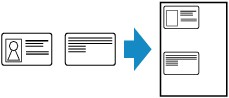
檢查訊息並點選OK。
可以使用預覽螢幕檢查正面的列印結果。
 注釋
注釋
- 使用此功能時,將原稿放置在原稿玻璃上。
按彩色(Color)或黑白(Black)按鈕可顯示以下螢幕。
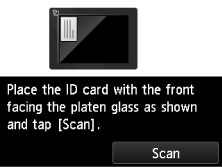
按照螢幕上的說明,將原稿放置在原稿玻璃上,然後點選掃描(Scan)。
正面掃描後,顯示以下螢幕。
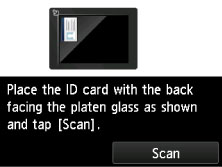
按照螢幕上的說明,將原稿放置在原稿玻璃上,然後點選掃描(Scan)。
印表機開始影印。
影印完成後取出原稿玻璃上的原稿。
使用預覽螢幕檢查正面的列印結果
在將原稿放置在原稿玻璃上之前,點選 可在觸摸屏上顯示如何放置原稿。 按照螢幕上的說明放置原稿並點選掃描(Scan)會顯示預覽螢幕,可檢查正面的列印結果。 按彩色(Color)或黑白(Black)按鈕將開始掃描正面。
可在觸摸屏上顯示如何放置原稿。 按照螢幕上的說明放置原稿並點選掃描(Scan)會顯示預覽螢幕,可檢查正面的列印結果。 按彩色(Color)或黑白(Black)按鈕將開始掃描正面。
 注釋
注釋
- 點選預覽螢幕上的OK可返回至影印待命螢幕。
正面掃描後,顯示以下螢幕。
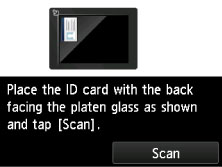
按照螢幕上的說明,將原稿放置在原稿玻璃上,然後點選掃描(Scan)。
印表機開始影印。
影印完成後取出原稿玻璃上的原稿。

